文章详情页
excel考勤表下拉菜单设置方法介绍
浏览:140日期:2022-10-01 08:31:08
月初的这段时间,一些公司的人事都开始忙着用Excel制定员工考勤表,今天小编就来告诉大家使用下拉菜单来提升工作效率的技巧吧,这样就不用一个个单元格的打字,只需要鼠标点击就行了。
方法/步骤分享:
1.先制定好表格
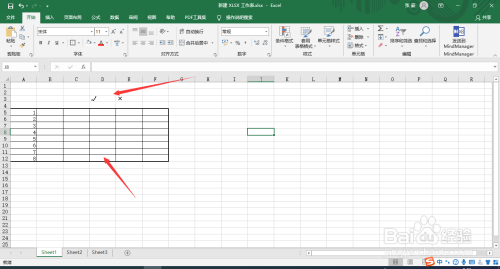
2. 通过数据验证来实现下拉菜单的功能
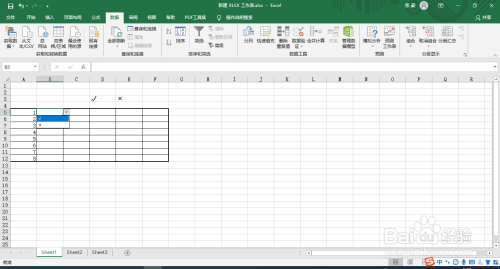
3. 首先选中所有需要添加下拉菜单的区域
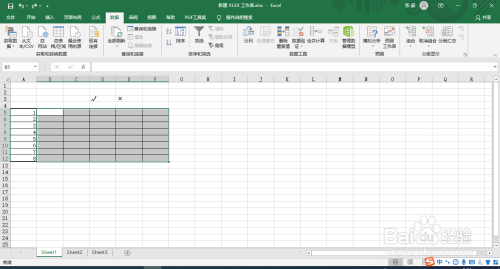
4.然后选择数据中的数据验证
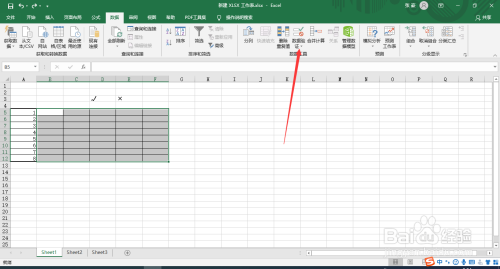
5.然后将允许改为序列
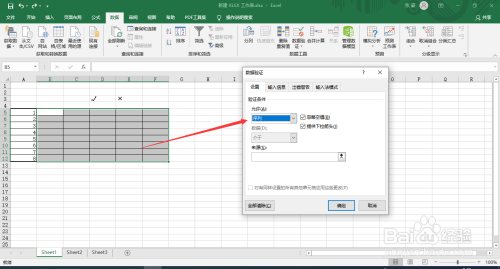
6.然后由来源添加下拉内容
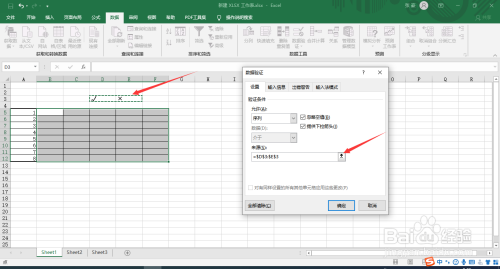
7.确定即可 完成下拉菜单的功能
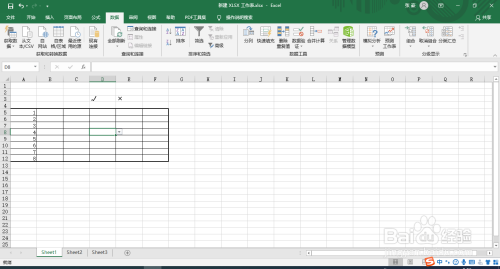
以上就是好吧啦网小编今日为大家带来的excel制作考勤表的下拉菜单方法,更多软件教程尽在好吧啦网手机教程频道!
标签:
excel
上一条:ppt添加反向箭头步骤分享下一条:QQ邮箱字体设置步骤介绍
相关文章:
排行榜

 网公网安备
网公网安备